Como limpar ou reduzir o armazenamento do sistema no Mac? 10 maneiras fáceis!
Publicados: 2020-07-20Apesar de ser um dos dispositivos mais poderosos, o mac não está livre de brechas, especificamente problemas de armazenamento. Seu pequeno disco rígido é rapidamente preenchido com fotos, e-mails, arquivos, vídeos e muito mais. Felizmente, existem várias maneiras fáceis de limpar sem esforço o armazenamento do sistema no seu dispositivo Mac.
Se o seu dispositivo mac está mostrando sinais frequentes de lentidão. desempenho instável e não tem espaço suficiente em seu disco rígido, então é um bom momento para realizar um ajuste. Isso envolveria remover arquivos grandes, excluir anexos de e-mail, remover arquivos duplicados, limpar arquivos temporários, lixeira e muito mais.
Neste blog, aprenderemos sobre maneiras importantes de como limpar o armazenamento do sistema em seu dispositivo mac para uma operação ideal e suave.
Seu Mac precisa de uma limpeza?
Com o tempo, seu dispositivo ficará lento e sem resposta. Aqui estão alguns pontos que ajudarão você a identificar os requisitos de ajuste.
- Seu dispositivo levará séculos para reiniciar.
- Pode falhar com freqüência assim.
- Ele pode ficar mais lento e parar de responder.
- Seu poder de processamento pode se degradar.
Se você estiver enfrentando algum dos problemas mencionados acima, seu sistema precisa de uma limpeza, vamos ver como você pode limpar o armazenamento do sistema no mac para um trabalho suave e poderoso.
Dicas e truques importantes para limpar o armazenamento do sistema no Mac
Se você estiver enfrentando mensagens de erro como “Seu disco está quase cheio”, consulte nossas dicas e truques úteis e saiba como reduzir o armazenamento do sistema no mac . Você pode usar métodos manuais e automatizados para liberar espaço em disco no seu dispositivo Mac de forma eficiente e eficaz.
1. Remova fotos duplicadas
Fotos duplicadas podem sujar seu dispositivo, tornando-o lento e lento. Com o tempo, vários arquivos, fotos e vídeos são acumulados no seu dispositivo sem que você perceba.
Você está pensando em selecionar cada foto e excluí-la uma por uma? Bem, isso vai ser um processo altamente tedioso e demorado. Escolha uma ferramenta dedicada de busca de fotos duplicadas, como Gemini 2 , para liberar todos os seus arquivos e fotos duplicadas e recuperar o espaço de memória muito necessário.
2. Esvazie suas latas de lixo
Esta é uma das maneiras mais fáceis e elementares de organizar seu dispositivo Mac. Esvaziar sua pasta de lixo regularmente ajudará você a recuperar o espaço perdido no disco rígido. Os especialistas recomendam que você limpe sua lixeira pelo menos uma vez por semana.
Se você estiver usando a versão mais recente do macOS, também poderá configurá-la para o modo automático. A ativação desse recurso limpará sua lixeira a cada 30 dias. Para fazer isso, siga os passos simples abaixo.:
- Na barra de menus, selecione o 'logo da maçã'.
- Clique no botão 'sobre o Mac' e escolha Armazenamento.
- Agora selecione a opção 'Gerenciar' e ative a opção 'esvaziar a lixeira automaticamente'.
3. Limpe sua pasta de download
Esta é outra maneira decente de limpar o armazenamento do sistema no mac. Ao excluir arquivos baixados, você pode recuperar gigabytes de espaço de armazenamento perdido. Para fazer isso, basta abrir a pasta Download e remover todos os arquivos e pastas indesejados.
Ponto para lembrar: Certifique-se de excluir permanentemente os arquivos da lixeira também.
4. Livre-se de programas famintos por recursos

Aplicativos pesados e famintos por recursos podem fazer com que seu sistema rastreie, colocando uma pressão indesejada nele. Se você deseja aumentar a velocidade e o desempenho do seu dispositivo mac, livrar-se deles certamente o ajudará.
Veja como você pode identificar e excluir programas com fome de recursos do seu dispositivo.
- Inicie a pasta Aplicativos no seu dispositivo e abra a pasta Utilitários.
- Na próxima etapa, inicie o Monitor de atividades e verifique o relatório detalhado dos recursos do sistema, incluindo: Uso da rede, memória, CPU, uso do disco e energia.
- Aqui, verifique a guia CPU para procurar todos os aplicativos que utilizam o máximo de recursos.
- Clique no botão “X” para desativá-los e desfrutar de um ambiente de trabalho ideal.
5. Reduza a desordem da área de trabalho
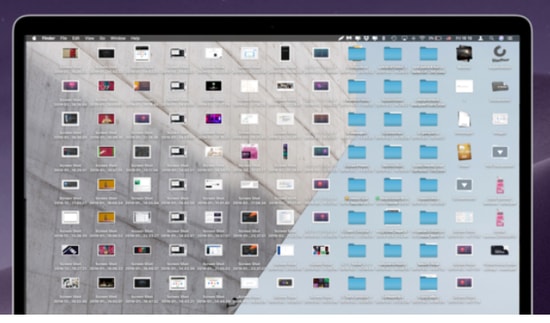

Organizar os itens da área de trabalho também pode ajudar a limpar o armazenamento do sistema no mac . Cada um dos ícones de aplicativos colocados na tela da área de trabalho consome uma boa parte do espaço do disco rígido e pode resultar em um tempo de resposta lento.
Se você deseja desfrutar de uma velocidade de carregamento rápida, limpe os itens da área de trabalho regularmente.
6. Atualize seu Mac e SO
Independentemente do dispositivo que você está usando, a atualização regular do dispositivo é fundamental para a saúde geral do seu dispositivo. Isso facilita bastante as coisas. Atualizar seu macOS de tempos em tempos não apenas melhorará a estabilidade do seu dispositivo, mas também aumentará seu desempenho geral.
A maioria das atualizações do sistema incluem atualizações de melhoria de desempenho, patches de segurança e visam corrigir bugs e brechas do dispositivo.
Confira todos os drivers de hardware e SO mais recentes para se livrar de todos os problemas associados para manter a velocidade desejada do sistema. Para isso siga os passos simples:
- Clique no ícone da Apple no seu dispositivo mac.
- Na próxima etapa, vá para a APP Store,
- Agora clique na guia Atualizações para verificar as atualizações do sistema disponíveis.
7. Limpe o Cache do Sistema
A limpeza do cache do sistema também pode ajudá-lo a limpar o armazenamento do sistema em seu dispositivo Mac . O cache do sistema desempenha um papel crucial na aceleração do poder de processamento dos aplicativos do seu dispositivo e no aumento do tempo de carregamento.
No entanto, com o tempo, pode entupir seu sistema, tornando-o lento e lento. Além disso, também se torna um dos principais motivos para o desperdício de memória e, em vez de atuar como um catalisador para um desempenho rápido, pode tornar seu computador mais lento.
Se você está irritado com o funcionamento de seus sistemas e ainda está se perguntando como limpar o armazenamento do sistema no mac , a limpeza do cache do sistema pode ser uma boa solução. Você também pode usar uma ferramenta automática como o MacKeeper para isso.
Leia também: Revisão do MacKeeper 2021: limpe e proteja seu MacOS
8. Desinstale aplicativos antigos e obsoletos
Aplicativos obsoletos, antigos e não utilizados também podem sobrecarregar seu dispositivo, tornando-o lento e lento. Normalmente, acontece que enchemos nosso dispositivo Mac com um amplo software que não nos serve.
A remoção desses aplicativos e softwares não utilizados de tempos em tempos ajudará você a limpar o armazenamento do sistema no seu Mac. Além disso, também remova todos os agentes de segundo plano desnecessários e inicie aplicativos.
No entanto, um ponto importante a ser observado aqui é que apenas mover o aplicativo para a lixeira não resolverá o problema. A desinstalação adequada é o que você precisa em tais cenários.
9. Limpe seu disco rígido
Você quer fazer sua máquina Mac funcionar como uma nova? O ajuste do disco rígido é o que você deve considerar para limpar o armazenamento do sistema no seu dispositivo Mac.
Aqui você deve procurar arquivos de cache indesejados, arquivos de lixo ocultos, programas, plugins, pacotes de idiomas, widgets e arquivos antigos e grandes. Tudo isso ocupa uma grande parte do seu disco rígido, causando desperdício de memória.
Os especialistas em segurança recomendam limpar regularmente o disco rígido com uma ferramenta dedicada e poderosa como o MacKeeper para garantir o funcionamento ideal.
10. Gerencie seus itens de inicialização
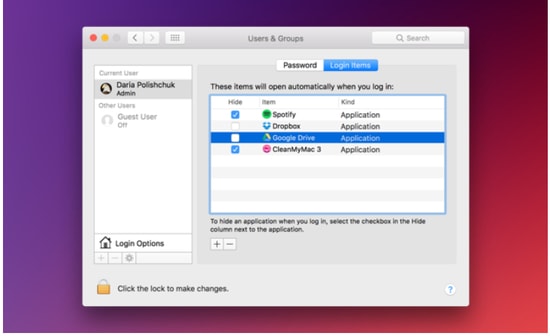
Uma inicialização sem erros e gerenciada adequadamente promete velocidade rápida com melhor tempo de resposta. Sempre que você reinicializa seu dispositivo, vários fundos indesejados são iniciados, resultando em uma resposta lenta do dispositivo. Aqui está uma maneira rápida de gerenciar seus itens iniciais.
- Inicie a guia Preferências do Sistema no seu dispositivo mac.
- Agora abra a opção Usuários e Grupos e clique no seu nome de usuário.
- Na próxima etapa, escolha a opção Itens de Login na janela exibida.
- Agora verifique a lista de itens que você deseja remover da lista de itens de inicialização do Mac.
- Clique no botão “-” para remover os programas selecionados.
Dicas de bônus: para limpar o armazenamento indesejado do sistema no Mac
11. Desative efeitos visuais e animações indesejados
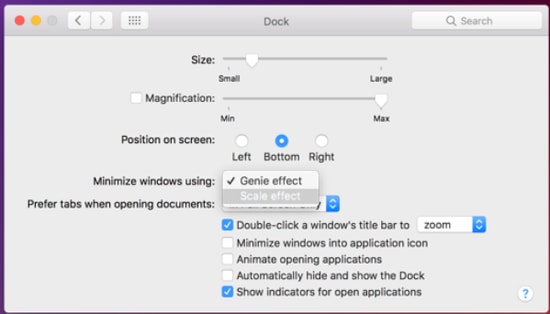
Animação e efeitos visuais sofisticados tornam seu dispositivo visualmente atraente, mas também exercem ampla pressão desnecessária sobre os recursos do sistema, incluindo GPU, RAM e CPU.
Limpe o armazenamento do sistema no seu dispositivo Mac e reduza o consumo de recursos desativando os efeitos visuais e as animações. Você pode seguir as etapas abaixo mencionadas para fazer isso:
- Inicie a guia Preferências do Sistema seguida pela opção Dock.
- Agora, na janela recém-lançada, desmarque as opções "Ampliação, ocultar e mostrar automaticamente o dock e Animar aplicativos de abertura".
- Na próxima etapa, clique na opção Minimize Windows.
- Selecione Efeito de escala para ajustar e remover efeitos visuais do seu dispositivo.
12. Desativar SIRI
A desativação da SIRI também o ajudará a manter o funcionamento ideal do sistema.
- Clique no menu Apple e selecione 'desempenhos do sistema'.
- Na próxima etapa, escolha “Siri” nas opções de controle.
- Desmarque a caixa que diz 'ativar Siri'.
- Agora feche as performances do sistema para salvar as alterações.
Conclusão
Aqui neste blog, tentamos abordar maneiras simples de limpar o armazenamento do sistema em seu dispositivo Mac, além de possíveis maneiras de otimizar seu Mac para obter o melhor desempenho.
A limpeza regular do dispositivo, a manutenção do disco rígido e o gerenciamento de itens de inicialização junto com a exclusão de aplicativos indesejados são algumas maneiras simples que podem ajudá-lo a acelerar o desempenho geral e o funcionamento do seu dispositivo.
Consulte os pontos acima mencionados para desfrutar de um desempenho ininterrupto do sistema.
